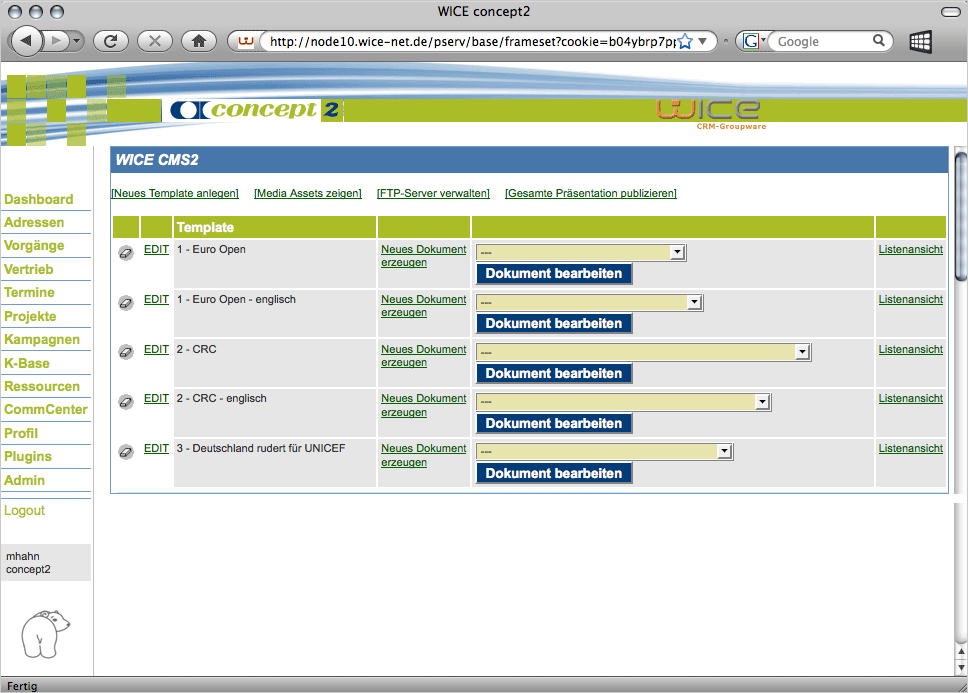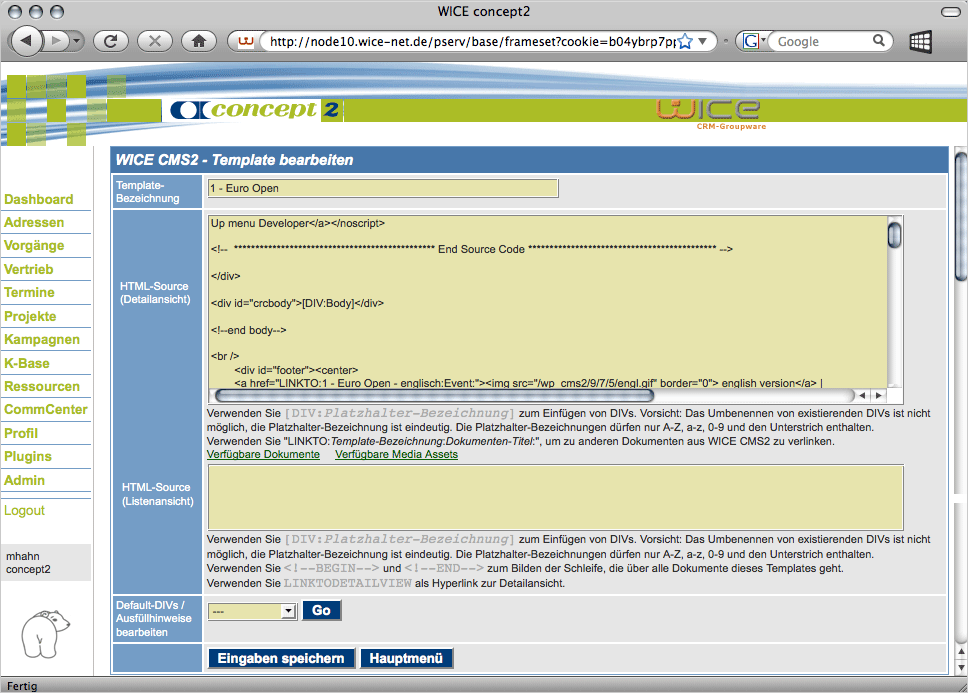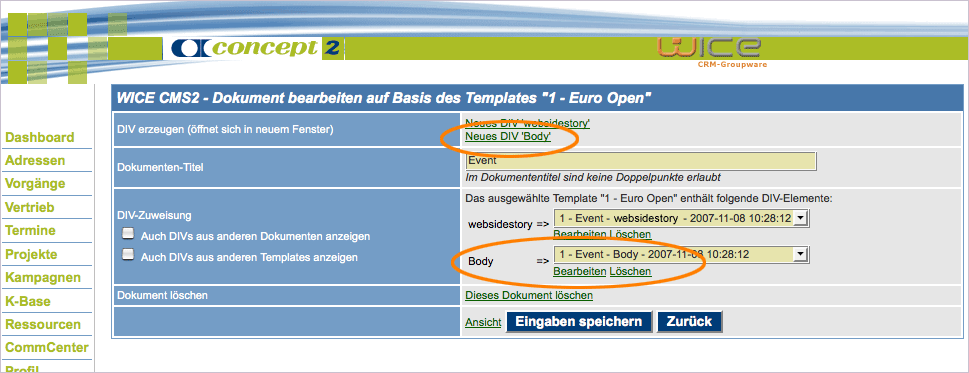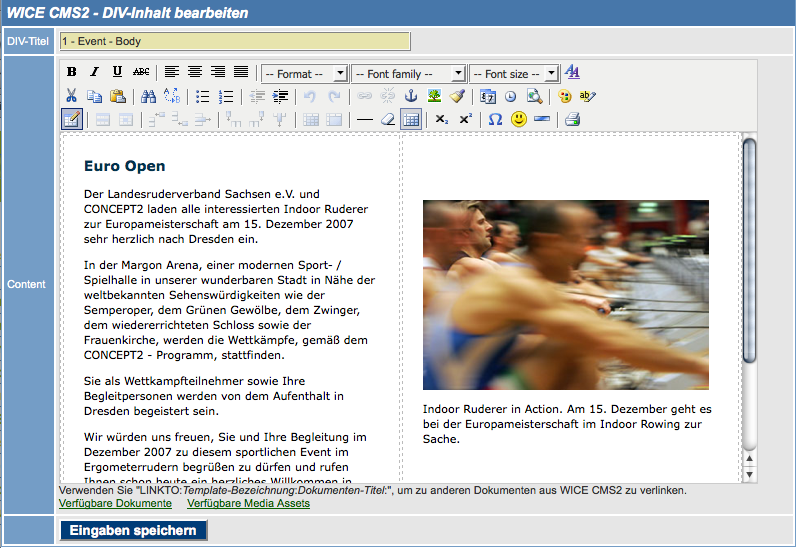Plugin CMS2: Unterschied zwischen den Versionen
Mhahn (Diskussion | Beiträge) (→Erstellen und Editieren von Inhalten) |
Mhahn (Diskussion | Beiträge) (→Erstellen und Editieren von Inhalten) |
||
| Zeile 32: | Zeile 32: | ||
{{tipp| | {{tipp| | ||
| − | Legen Sie zu verwendende Bilddateien als Media Assets an, um Sie im WYSIWYG-Editor über den Textlink "Verfügbare Media-Assets" einzubinden. | + | Legen Sie zu verwendende Bilddateien als Media Assets an, um Sie im WYSIWYG-Editor über den Textlink "Verfügbare Media-Assets" einzubinden.}} |
| + | |||
| + | Linkpfade anderer bereits erstellter Dokumente entnehmen Sie der Auflistung über den Textlink "Verfügbare Dokumente": | ||
| + | |||
| + | [[Bild:Beispiel.jpg]] | ||
== Media-Asset-Management == | == Media-Asset-Management == | ||
Version vom 28. August 2008, 13:31 Uhr
Inhaltsverzeichnis
Plugin CMS2
Mit CMS2 steht Ihnen ein Content-Management-System als Plugin der WICE CRM-Groupware zur Verfügung.
Es ermöglicht das Erstellen, Editieren und sogar Gestalten von Inhalten. Daraus werden dann statische HTML-Seiten generiert, die per FTP publiziert werden. Dies bietet u.a. enorme Vorteile im Bereich der Suchmaschinenoptimierung (SEO).
Sie können mit CMS2 sowohl Templates (Masken der Seiten) als auch die dazugehörigen Dokumente, also Inhalte, erstellen. Zudem gibt es ein integriertes Media-Asset-Management, mit dem Sie bequem Ihre Mediadaten wie zum Beispiel Bilddaten, PDFs, StyleSheet-Daten u.ä. verwalten können.
Erstellen der Templates
Im Template-Editor verfassen Sie den HTML-Code für die Seiten, die mit Inhalt gefüllt werden sollen. Sie können den HTML-Code schreiben oder kopierten Code dort einfügen. Für die Inhalte, die in diese Seite eingefügt werden sollen, fügen Sie DIV-Elemente als Platzhalter ein.
Erstellen und Editieren von Inhalten
Zum Erstellen und Editieren von Inhalten benötigen Sie keinerlei HTML-Kenntnisse. Mit Hilfe des im CMS2 integrierten WYSIWYG-Editors können Sie Ihre Inhalte ganz einfach setzen und layouten.
Erstellen Sie für ein Template neue Dokumente oder bearbeiten Sie vorhandene Dokumente, indem Sie zunächst das zu erstellende oder zu bearbeitende DIV-Element auswählen:
Es öffnet sich dann der WYSIWYG-Editor, in dem Sie den Inhalt verfassen oder editieren können.
Nutzen Sie die Icons oben, um Text zu formatieren, Tabellen zu erstellen oder Bilder einzufügen usw.
| Tipp: Legen Sie zu verwendende Bilddateien als Media Assets an, um Sie im WYSIWYG-Editor über den Textlink "Verfügbare Media-Assets" einzubinden. |
Linkpfade anderer bereits erstellter Dokumente entnehmen Sie der Auflistung über den Textlink "Verfügbare Dokumente":